Oporavak sustav datoteka USB flash pogon
Dugo sam želio napisati kratak članak o oporavku podataka - ali nekako se to nikada nije dogodilo, jer pisanje "bez ičega" je u najmanju ruku nezgodno - mogli biste zaboraviti napisati o nekoj važnoj točki, a opet - gdje mogu dobiti print screens? Ali, kako kažu, tko traži, naći će. I ja sam. Htjela sam napisati članak o konkretan primjer- Molim, ukazala se prilika. I stvarno se moralo dogoditi da napišem vlastitim primjerom?
Situacija je do bola poznata, ako ne i svakom trećem. USB korisnik nositelji podataka, zatim svaki peti - sigurno. Umetnete flash pogon bezbrižno ( HDD, memorijska kartica, ...) u USB flash pogon, treptat će svjetlo indikatora za vaš oproštaj - i to je sve. I nije prikazana nikakva aktivnost, čak ni u prozoru "Moje računalo". Prva pomisao je nevjerojatno banalna - pa, morate ponovno uključiti flash pogon. Rečeno, učinjeno. Izvadimo flash pogon, umetnimo ga u USB konektor i vidimo ovu sliku:
Ovdje obično dolazi do razumijevanja da:
a) krznena životinja došla je do flash pogona.
b) na flash pogonu bilo je takvih i takvih važnih podataka koji nisu bili spremljeni nigdje drugdje.
c) bilo je hrpa drugih datoteka na flash disku, a vi ih se čak i ne sjećate. otprilike, što je uopće bilo na njemu, zbog čega počinjete misliti da je na njemu bilo čak i nešto što se tu zapravo nikada nije dogodilo, ali to nešto je sada nepovratno i nepovratno izgubljeno.
I sad koga više zanima što - podaci ili flash disk; Meni je osobno uvijek bilo više žao podataka.
Dakle, situacija postupno dolazi do panične svijesti. I prvi pokret koji se dogodi je klik na gumb "Formatiraj disk" u gornjem prozoru. Ako to učinite, tada ćete u 99,9% slučajeva dobiti radni flash pogon. Ali apsolutno bez podataka - jer će biti formatiran.
Naravno, možete kasnije pokušati oporaviti potrebne podatke pomoću razne programe na VRATI DATOTEKU. Ali taj je put dug, kompliciran i, što je najvažnije, neproduktivan, jer se, prema statistici, vraćaju uglavnom nevažne datoteke, a većina programa prilikom vraćanja datotekama ne dodjeljuje izvorna imena, već imena iz “00001~.doc” serije, što se podrazumijeva da stvara potrebu za ručnim pregledom svih vraćenih datoteka, tražeći one koje su vam potrebne.
osim sličnih programa obično izvuku ne samo najnoviju verziju datoteke, nego ponekad čak i njenu određenu količinu prethodne kopije, koji stvara novi problem- traži Najnovija verzija datoteku koja nas zanima. Još jedan važan nedostatak ove metode, po mom mišljenju, je da ova vrsta programa oporavlja, u pravilu, samo datoteke određene vrste, na primjer, samo tekstualne datoteke(.doc, .txt, .xls itd.), ili samo slike i fotografije (.jpeg, .psd itd.).
Ukratko, nedostaci metode koja se zove OBNAVLJANJE DATOTEKE uključuju sljedeće (prema kritičnosti po mom osobnom mišljenju):
-
Često je nemoguće vratiti datoteke po mapi (kao što su bile prije) i s istim nazivima. Otuda i ogromna količina vremena potrebnog za naknadno sortiranje vraćenih datoteka, traženje potrebnih (najnovije) kopija datoteka koje nas zanimaju među mnoštvom vraćenih, preimenovanje i druge “modifikacije” nastalih datoteka. Prije otprilike osam godina imao sam sličnu situaciju s vanjskim tvrdi disk 60 giga (veliki volumen za ono vrijeme), na kojem je bila pohranjena jedina verzija foto arhive. Do današnjeg dana nisu sve fotografije pronađene u to vrijeme razvrstane u mape - one leže u jednoj zajedničkoj hrpi od otprilike gigabajta fotografija.
- "Oštrenje" takvih programa za restauraciju specifične vrste datoteke (samo probne, samo fotografije) - a time i nemogućnost vraćanja npr. datoteka za pokretanje programa i općenito bilo kojeg drugog sadržaja koji nije naveden u opisu pojedinog programa.
Tako da više volim drugi način.
OBNAVLJANJE DATOTEČNOG SUSTAVA NOSAČA INFORMACIJA.
U prozoru koji traži da formatirate oštećeni medij za pohranu, morate kliknuti " Otkazati". Nakon ovoga morate se uvjeriti da ovaj medij fizički živ (iako gornji prozor neizravno potvrđuje ova činjenica). To se može provjeriti u servisu pod nazivom " Upravljanje diskovima". U 7 to možete učiniti na sljedeći način: desnom tipkom miša kliknite ikonu " Računalo" i odaberite stavku " iz padajućeg izbornika Kontrolirati".
U prozoru koji se otvori, u lijevom oknu proširite stavku " Uređaji za pohranu" (ako nije prošireno) i odaberite " Upravljanje diskovima".
Nakon što operativni sustav učita sve fizičke medije koji su mu na raspolaganju ( tvrdi diskovi, flash pogoni, čitači kartica itd.) tražimo naš neispravni pogon na popisu (možete ga pronaći, posebice, ako znate njegovu veličinu - dakle, u mom slučaju to je bio flash pogon od 32 gigabajta). Pronađeno - pogledajte vrstu datotečnog sustava. Najvjerojatnije će to biti tzv. RAW.
Nema potrebe brkati i, u kojem, posebno, snimaju mnoge profesionalne kamere.
To su dvije radikalno različite stvari, iako su po imenu iste. Iako se u oba slučaja radi o tzv. “sirovom” tipu organizacije podataka, samo u jednom slučaju - što se tiče datotečnog sustava, au drugom - u odnosu na format podataka bez ikakve obrade, odnosno upravo u obliku u kojem su dobiveni iz uređaja za uzimanje upravo tih podataka.
RAW tip datotečnog sustava javlja se kada je iz nekog razloga oštećen sektor na mediju za pohranu odgovoran za određivanje tipa datotečnog sustava (NTFS, FAT32 itd.). To se može dogoditi iz raznih razloga, ali najčešći su možda sljedeći:
- nestanak struje tijekom inicijalizacije medija za pohranu
- djelovanje virusa
- starenje medija za pohranu podataka i fizička smrt sektora odgovornih za pohranjivanje informacija o vrsti datotečnog sustava
Dakle, uvjerili smo se da je medij za pohranu živ (odnosno da kontroler odgovoran za njegov rad radi, a živa je i memorija uređaja, odnosno u slučaju flash diskova i memorijskih kartica, čip na kojem se nalazi informacija je zapravo pohranjena).
Sada možete početi vraćati datotečni sustav.
Vrijedi napomenuti sljedeće:
-
Prva preporuka je stvaranje kopije klaster po klaster s oštećenog medija za pohranu. U praksi to znači da je potreban barem još jedan medij za pohranu, većeg volumena od medija za pohranu koji se obnavlja. Preporuka barem nije besmislena, budući da će u slučaju neuspješnog pokušaja vraćanja datotečnog sustava u ovom slučaju biti moguće ponovno ponoviti operaciju. U stvarnosti, ovu točku obično ignoriraju oni koji restauriraju, što neke ljude onda bolno brine...
- Načelo vraćanja datotečnog sustava na različite medije za pohranu općenito je isto, ali ovdje se preferira softver- razno. Na primjer, odličan program " PTDD particijska tablica Doctor 3.5" se može koristiti SAMO za vraćanje datotečnog sustava tvrdi diskovi, izravno instaliran na računalu. Program ne podržava USB uređaje. Za vraćanje podataka metodom oporavka datotečnog sustava s flash pogona i memorijskih kartica vrlo je prikladno koristiti program R.štediša, potpuno besplatno za nekomercijalnu upotrebu na području bivšeg SSSR-a.
Budući da je u mom slučaju bio oštećen flash pogon, koristio sam program R.štediša. Nakon preuzimanja programa sa službene web stranice tvrtke (i "teži" manje od jednog megabajta!), Raspakirajte ga na prikladnom mjestu i pokrenite datoteku "r.saver.exe".
Otvara se početni prozor programa u čijem lijevom dijelu odabiremo pogon koji nas zanima klikom na njega lijevom tipkom miša.
Desna strana prozora prikazuje proširene informacije o odabranom mediju. Provjerite je li odabrana potreban uređaj, i pritisnite gumb " Skenirati".
Na zahtjev programa da izvrši potpuno (sektor po sektor) skeniranje datotečnog sustava pogona, odgovaramo potvrdno (" Da").
Nakon toga počinje proces rekonstrukcije datotečnog sustava i identifikacije datoteka na disku:
Vrijeme ove operacije ovisi o volumenu i brzini pogona koji se obnavlja, kao io snazi računala. U mom slučaju (brzi flash pogon od 32 GB), oporavak podataka trajao je otprilike 20-25 minuta.
Nakon završetka ove operacije, dobivamo sljedeći prozor koji prikazuje mape i datoteke dostupne na flash disku:
Pritisni gumb " Skupni odabir" kako bismo kopirali datoteke i mape koje nas zanimaju iz ovog pogona drugom, radniku. Ne treba se brinuti zbog činjenice da je volumen mapa prikazan kao “0 KB”. Sve datoteke koje bi trebale biti u mapama prisutne su u njima. Samo što je težina same mape (bez datoteka koje sadrži) jednaka nekoliko bajtova, odnosno zaokruženo na najbliži kilobajt, prikazanih 0 kilobajta. Dakle, istaknimo potrebne datoteke i mape i pritisnite gumb " Spremi odabir".
Odaberite odredišnu mapu (mora se stvoriti unaprijed), kliknite " Odaberite".
I to je to – započeo je proces kopiranja podataka po čijem završetku možete, uvjerivši se da su doista svi podaci uspješno vraćeni i kopirani, zatvoriti program R.saver, formatirati flash disk i prenijeti sve vraćene podatke natrag u njega, a da ne zaboravite učiniti sigurnosna kopija kritične dokumente.
Ovaj je proces, naravno, više vezan uz obnavljanje podataka, ali se temelji posebno na vraćanju datotečnog sustava oštećenog pogona, pa ga smatram progresivnijim od standardni oporavak selektivne vrste datoteka pomoću "klasičnih" programa.
Flash kartice odavno su se etablirale kao pouzdan i kompaktan medij za pohranu, ali čak i one ponekad zakažu. Srećom, u većini slučajeva, svi problemi s flash pogonima mogu se riješiti samostalno programsku razinu, uz pomoć posebne komunalije. U ovom članku ćemo detaljno opisati kako oporaviti flash pogone iz raznih proizvođača(kao što su transcend, kingston, snaga silicija itd.) bez pribjegavanja pomoći skupih servisnih centara - kod kuće.
Što se moglo dogoditi s flash pogonom, zašto ga računalo ne vidi?
Problemi zbog kojih prijenosno računalo ili računalo ne otkrivaju flash pogon mogu biti potpuno različiti. Možda će biti potrebno vraćanje flash pogona sljedećih razloga:
— USB priključak na prednjem rubu jedinica sustava nije povezano.
Glavni uzrok svih problema. Često korisnici umetnu flash pogon u priključak koji se nalazi na prednjoj strani računala, jer je to prilično zgodno. Ali postoje situacije kada, tijekom montaže, ovaj priključak nenamjerno nije povezan matična ploča. Rezultat će biti neradni konektori na prednjoj strani - i USB port i, na primjer, ulaz za slušalice.
- Neispravan flash pogon.
Drugi najpopularniji razlog. Flash diskovi također imaju svoj rok trajanja, nakon kojeg se neizbježno kvare. Glavni problem je izgaranje.
- Virus.
Nažalost, danas je gotovo nemoguće potpuno izbjeći infekciju. Prilikom kopiranja podataka s računala koje sadrži virus, situacija se može razviti na dva načina:
a) sadržaj flash pogona nije vidljiv;
b) sam flash pogon nije vidljiv.
 Također je moguće da zaraženo računalo jednostavno neće otkriti flash pogon.
Također je moguće da zaraženo računalo jednostavno neće otkriti flash pogon.
— Problem s vozačima.
Izuzetno rijedak problem, ali ipak vrijedi provjeriti tu mogućnost.
— Sukob između različitih sustava datoteka.
Postoje slučajevi kada je datoteka instalirana na flash pogon. FAT sustav, a na prijenosnom računalu ili računalu - NTFS. Ovi sustavi datoteka mogu biti u sukobu, zbog čega računalo neće vidjeti flash pogon.
— Neispravan USB priključak.
Postoji mogućnost da je priključak na koji je spojen neispravan, a ne flash pogon.
Kako vratiti datotečni sustav flash pogona?
Jednog dana vaš flash pogon može prestati raditi, a kada pokušate otvoriti sadržaj, vidjet ćete poruku "Nema pristupa. Datoteka ili mapa je oštećena. Čitanje je nemoguće." U tom slučaju nećete moći kopirati podatke s njega niti učiniti bilo što drugo.
Ako otvorite Moje računalo i nazovete kontekstni izbornik flash diskove, vidjet ćete da će datotečni sustav biti neobičan RAW, a ne poznati FAT ili NTFS.
Oporavak usb flash diskovi može se učiniti s programom. U besplatna verzija korisnik ima mogućnost oporaviti datoteke veličine do 1 gigabajta.
Nakon što pokrenete program, odaberite pogon i datoteke s kojih ćete oporaviti datoteke. Trebali biste odabrati flash pogon. će prikazati sve mape i datoteke koje se nalaze na njemu. Odaberite sve datoteke koje želite vratiti i kliknite plavi gumb Spremi datoteke. Uslužni program će pojasniti gdje treba spremiti oporavljene datoteke i još jednom će vas zamoliti da ne zapisujete podatke ponovno na isti flash pogon s kojeg se odvija oporavak.
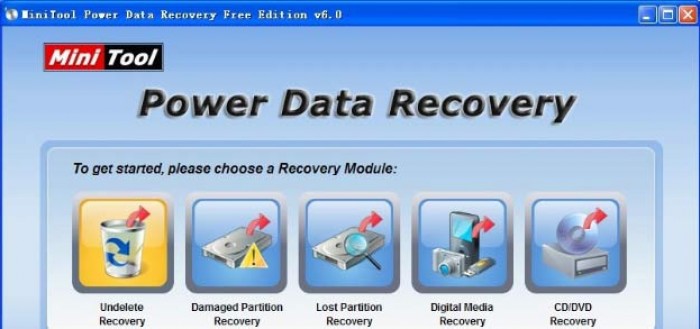
Nakon toga će se izvršiti kopiranje. Trajanje procesa ovisit će o veličini i broju datoteka.
Nakon što je operacija dovršena, vidjet ćete odgovarajuću informacijsku poruku.
Provjerite čitljivost svih podataka. Ako je sve prošlo dobro, formatirajte flash pogon i kopirajte podatke na njega.
Američka tvrtka SanDisk prvenstveno je poznata po proizvodnji memorijskih kartica za raznu elektroniku: kamere, playere, telefone. Zauzima značajan dio ove niše i posjeduje veliki iznos razni razvoji i patenti. Na primjer, CompactFlash memorijske kartice razvili su zaposlenici SanDiska. SD format razvijen je u suradnji s tvrtkama Matsushita Electric i Toshiba.
Paralelno s memorijskim karticama proizvode se i brzi i praktični flash pogoni. Njihova razlikovna značajka je svijetao dizajn s crnim i crvenim elementima. Najvjerojatnije nikada nećete morati vratiti svoj Sandisk flash pogon. Tvrtka proizvodi vrlo pouzdane memorijske čipove, ali nijedna elektronika nije imuna na pojavu razne greške zbog česte uporabe, strujnih udara i nepravilnog rada.

Često se možete susresti s pogreškama vezanim uz pisanje/čitanje, netočno otkrivanje uređaja, netočno otkrivanje veličine memorije, prisutnost loših blokova i druge neispravnosti koje su tipične za sve pogone ove klase. Možete ih riješiti pomoću posebno dizajniranog programa za popravak i vraćanje SanDisk flash pogona. Dizajniran je upravo za ovakve situacije. Šansa za oporavak podataka, iako ne 100%, prilično je visoka.
Nijedan dodatne komunalije i ne trebaju ti upute. Samo trebate spojiti flash pogon, preuzeti program za vraćanje flash pogona i pokrenuti ga.
Pravilnim odabirom programa za popravak možete popraviti gotovo svaki flash pogon. SanDisk je jedan od naj pouzdani proizvođači, tako da s njim rijetko morate razmišljati o kvarovima.
Programi i uslužni programi za oporavak USB ili micro SD flash diskova
Najučinkovitiji i popularni programi za oporavak micro sd flash diskova.
- CardRecovery;
- Auslogics oporavak datoteke;
- R.saver;
- Pandora oporavak;
- DMDE;
- Hetman Uneraser;
- Hetman File Repair;
- Smart Image Recovery;
- SoftOrbits Flash Drive Recovery;
- Magic Uneraser;
- Zvjezdani feniks;
- WinHex;
- RS File Recovery;
- FotoDOKTOR;
- Starus File Recovery;
- Back2Life.
Osnovni uslužni programi za oporavak flash pogona:
- Program proizvođača za vraćanje flash pogona Silicon Power;
- Adata;
- D-Soft Flash Doctor;
- Čip Genijalac.
Posljednja tri savršena su za vraćanje Kingston flash diskova.


























